Сторінка 1 з 2
Як завантажити карти в GPS-навігатор
Зазначу відразу - мова піде про GPS-навігаторах Garmin - так як саме вони найпопулярніші і судити про те, як працювати з картами я можу з власного досвіду.
В інтернеті можна знайти згадку про декілька утиліти завантаження карт на навігатор від сторонніх виробників.
Жодна з них у мене не запрацювала з моїм Garmin Etrex Legend CX.
У комплекті з Гармін йде чудова програма - MapSource, за допомогою якої завантаження карт, треків, маршрутів і точок і їх вивантаження - здійснюється найпростіше.
Але в штатному режимі MapSource відображає тільки карту Росії, яка нам, що живуть в конкретній місцевості - ні до чого.
Отже, завдання перша.
Завантаження необхідної карти в MapSource.
Отже, у вас є Ваша карта - файл з розширенням .img
Можливо ви завантажили цю gps-карту з нашого сайту, а можливо з іншого або зробили самі за допомогою програми GPSMapEdit, але сенс в одному - Ви хочете змусити програму MapSource працювати з цією картою, і завантажувати її на Ваш gps-навігатор.
Потрібно сказати, що механізм роботи MapSource з картами м'яко сказати не тривіальний, і коли починаєш розбиратися з цим в перший раз, то волосся стає дибки від того, скільки складнощів відміну виробниками.
Але не такий страшний чорт.
Спробую викласти це найбільш простим способом.
По-перше, Вам потрібна програма cGPSMapper. Встановіть її.
Далі процес складається з декількох кроків.
Розглянемо його на прикладі.
Скопіюйте туди Ваш файл з картою .img. Усередині карти є ідентифікатор - восьмизначних число (його видно і можна виправити за допомогою програми GPSMapEdit). Нехай файл з вашою карткою також має назву - восьмизначних число з цифр. наприклад 10000001.img
Скопіюйте в цей же каталог наступний шаблони файлу: pv.txt
[Files]
img = C: \ test-maps \ 10000001.img // ім'я Вашого файлу з картою
[END-Files]
Ну ось. Півсправи зроблено.
Тепер виконуємо в командному рядку наступний рядок:
cgpsmapper.exe pv pv.txt
Для тих хто не дружить з командним рядком і не знає звідки вона береться, розпишу по кроках:
Вибираєте "Пуск" -> "Виконати". пишете command. Запускається консоль командного рядка - це такий лякаючий чорний екран з білими літерами.
Якщо Ви ставили cGPSMapper в каталог за замовчуванням - то виконайте
1
Cgpsmapper pv c: \ test-m
І трохи чекаємо. cGPSMapper трохи подумає і створить в нашому каталозі test-maps два файли - Altay.img і Altay.tdb (або з іншим ім'ям, якщо Ви задали свої)
Практично все готово. Залишилося прописати шляхи до цих чарівним файлів в реєстрі, щоб MapSource знав, звідки їх брати.
Теоретично потрібно створити в реєстрі наступну структурку
По дорозі HKEY_LOCAL_MASHINE \ SOFTWARE \ Garmin \ MapSource \ Products зробити підкаталог з ім'ям - нашим Product code з файлу pv.txt - в прикладі 300.
Усередині три ключа:
LOC = "C: \ test-maps"
BMAP = "C: \ test-maps \ Altay.img"
TDB = "C: \ test-maps \ Altay.tdb".
Але вручну прописувати значення в реєстрі - заняття не з приємних.
Тому скачайте цей шаблон: Altay.reg покладіть його для універсальності в той же каталог c: \ test-maps.
Тепер натискаємо на цьому файлі Enter або два рази мишкою, погоджуємося з тим, що хочемо внести зміни до реєстру. І все готово.
Нарешті запускаємо MapSource.
Якщо він не лається при запуску грубо і нецензурно - значить нам дуже пощастило. і ми змогли пройти весь шлях від початку і до кінця.
Тепер у вкладці з картами повинна з'явиться Ваша карта Altay. Вибирайте її, вибирайте необхідний рівень деталізації, дивіться і насолоджуйтеся.
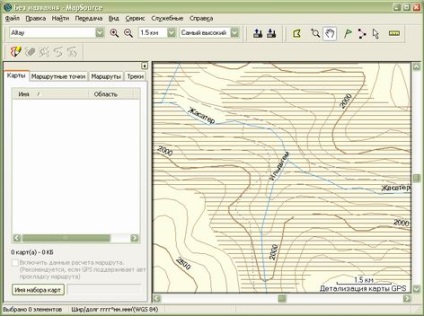
Ну ось, MapSource відображає необхідну нам карту Гірського Алтаю. Тепер залишилося завантажити її безпосередньо в наш прилад.
Завантаження карт в GPS-навігатор з допомогою MapSource.
В панелі зліва є вкладка - "карти". Але там у нас порожньо, хоча наша карта чудово відображається. Як змусити її з'явитися там?
Вибираємо в меню Сервіс -> Карти.
За допомогою мишки виділяємо необхідні для завантаження карти - і вони з'являються у вкладці "Карти".
Далі тиснемо на "Відправити на пристрій". Ставимо галочку "Карти" якщо вона не варто. І карти завантажені.
Увага! Враховуйте що при завантаженні набору карт, старі карти з карти пам'яті будуть знищені.
Ідентифікатори так - доводиться міняти і зберігати в польському а потім конвертувати в img - у мене теж по іншому не вийшло, може і є варіанти але я їх не знаю.
маю карту 22038535.img, зроблену своїми руками. У властивостях №карти - 22038535, ім'я - Krasnogorsky, 4 рівня деталізації.
Створив каталог С: / myMaps, в нього поклав цю карту і файл PV.txt
[Files]
img = C: \ ingitgarmin \ map \ 22038535.img
[END-Files]
До речі, при створенні цього файлу виникло питання з приводу рядків
Їх має бути саме дві?
далі,
запускаю cgpsmapper.exe pv c: \ myMaps \ pv.txt
Програма створює 3 файлу:
Krasnogorsky.img
Krasnogorsky.tdb
Krasnogorsky.reg
reg-файл такого змісту:
[HKEY_LOCAL_MACHINE \ SOFTWARE \ Garmin \ MapSource \ Products \ Krasn ogorsky]
"LOC" = "C: \\ myMaps \\ imgs"
"BMAP" = "C: \\ myMaps \\ Krasnogorsky.img"
"TDB" = "C: \\ myMaps \\ Krasnogorsky.tdb
Причому файли ці з'явилися не в папці C: \ myMaps, а в папці з програмою cGPSmapper. Ну да ладно - переніс їх в C: \ myMaps
Запустив reg-файл - все начебто ОК.
Запускаю MapSource. Чи не лається. Але карта в списку не з'являється.
Довго парився. Виявляється, reg-файл створюється якийсь неправильний. У ньому довелося поміняти \ Products \ Krasnogorsky на \ Products \ 200
для зміни налаштувань "LOC" на "C: \\ myMaps"
Так що reg-файл по-любому доводиться правити.
АЛЕ КАРТУ всеж завантаживши. ПЕРЕМОГА!
Все виполняеться чета відбувається, і все.
файлікоф які повинні бути нету.
тоесть помилок ніяких невидаёт.
сам момент про який вище говорилося
Вибираєте "Пуск" -> "Виконати", пишете command. Запускається консоль командного рядка - це такий лякаючий чорний екран з білими літерами.
Якщо Ви ставили cGPSMapper в каталог за замовчуванням - то виконайте
1
Cgpsmapper pv c: \ test-m
І трохи чекаємо. cGPSMapper трохи подумає і створить в нашому каталозі test-maps два файли - Altay.img і Altay.tdb (або з іншим ім'ям, якщо Ви задали свої)
1.TRE> і при введенні всіх даних вона пише «багато параметрів mapper» .Второй рядком в командному рядку, як описано в статті, взагалі не виходить нічого написати (при натисканні клавіші «enter» комп'ютер починає нову C: \ DOCUME
1.TRE>)
3.Незнаю де взяти реєстр і що означає «прописати шляхи»?
У МЕНЕ ТА Ж ПРОБЛЕМА .ПОТЕРЯНА МАСА ЧАСУ.